Annons
Streaming av en film utan Wi-Fi leder till buffring, pixelering och dyra datakostnader. Du bör ta reda på hur du laddar ner filmer till din iPad eller iPhone istället. På så sätt kan du titta på filmer när och var du vill.
När du laddar ner en film till din enhet är den tillgänglig offline och i högsta kvalitet: perfekt för en lång flygresa eller en resa till boonierna.
Här är alla sätt att ladda ner filmer till din iPhone eller iPad för att titta offline.
Ladda ner filmer du köpte eller hyrde digitalt
Det finns ingen brist på utmärkta alternativ att köpa eller hyra en film online De 5 bästa platserna att hyra filmer onlineAtt hyra filmer online är ett utmärkt sätt att njuta av underhållning idag. Vi jämför de bästa filmuthyrningstjänsterna online för pris, kvalitet och urval. Läs mer . Du kan få filmer från Apple, Google, Amazon och till och med YouTube. Men bara för att du betalade för en ny film betyder inte att du automatiskt har laddat ner den till din enhet.
De flesta av dessa tjänster låter dig strömma dina köpta filmer utan att ladda ner dem först. Detta ger dig omedelbar åtkomst eftersom du inte behöver vänta på att nedladdningen är klar först. Du kan dock inte se dina senaste köp om du befinner dig utan internetuppkoppling.
För att titta på filmer offline på din iPhone eller iPad måste du ladda ner den med den app du köpte eller hyrde den från. De flesta av dessa appar fungerar ungefär på samma sätt.
Låt oss titta på hur man köper och laddar ner en film i Apple TV-appen som ett exempel.
Hur man laddar ner filmer från Apple TV-appen
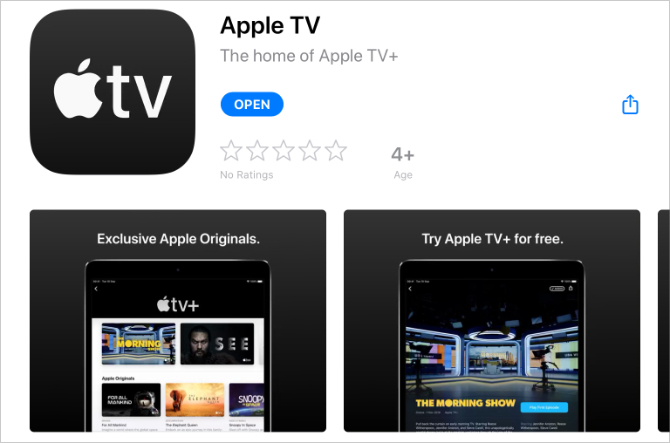
Apple TV-appen ersätter videor och iTunes Store-appar på din iPad eller iPhone. Du kan använda den för att ta reda på vad som är populärt just nu, köpa eller hyra filmer och titta på ditt köpta innehåll.
Du bör redan ha Apple TV-appen på din enhet. Om du inte gör det, ladda ner det från App Store.
Ladda ner: Apple TV för iPadOS och iOS (Fri)
Så här köper och laddar du ner filmer på din iPad eller iPhone med Apple TV-appen:
- Öppna Apple TV app på din iPad eller iPhone.
- Gå till Kolla nu eller Sök för att hitta en film du vill köpa.

- Kran köpa eller Hyra att köpa filmen. (Hyrda filmer finns tillgängliga i 30 dagar eller 48 timmar efter att du börjat titta på dem.)

- Ange dina Apple ID-detaljer eller använd Face ID eller Touch ID för att bekräfta ditt köp.
- Kran Ladda ner för att börja ladda ner din film eller gå till Bibliotek och tryck på Moln för att ladda ner tidigare köpta filmer.

- Håll din enhet ansluten till internet medan framstegscirkeln fylls.
- Gå till Bibliotek> Nedladdat för att se alla dina nedladdade filmer.
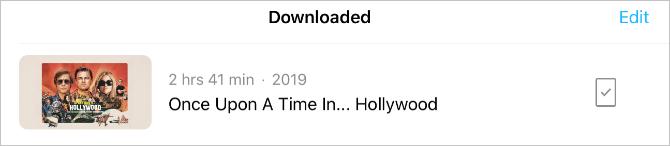
När du har sett en nedladdad film i Apple TV-appen hittar du den i ditt bibliotek och trycker på enhetsikonen för att se Ta bort nedladdning alternativ. Det är en bra idé att radera nedladdade filmer när du tittar på dem för att hålla lite ledigt utrymme på din enhet.
Ladda ner filmer från en strömningstjänst
Även om du kan köpa filmer en gång, har de flesta helt omfamnat prenumerationstiden. Detta är till stor del tack vare ökningen av Netflix, även om det finns många andra bra strömningstjänster för prenumerationer De bästa strömmande TV-tjänsterna (gratis och betald)Här är de bästa gratis TV-apparna för streaming och de bästa betalade TV-apparna för alla dina underhållningsbehov. Läs mer också: Amazon Prime, Hulu, Disney + och många fler.
Nästan alla dessa tjänster, inklusive Netflix, ger dig möjlighet att ladda ner filmer till din iPad eller iPhone så att du kan se dem offline. Naturligtvis måste du ha en aktiv prenumeration för att göra det.
Processen liknar mycket att köpa en film från Apple TV-appen. Den största skillnaden är att du inte behöver "köpa" någonting eftersom du redan betalar för prenumerationstjänsten.
Som ett annat exempel, här laddar du ner Netflix-filmer till din iPad eller iPhone. Processen är i stort sett densamma för vilken strömningstjänst du använder.
Hur man laddar ner filmer från Netflix

Om du inte redan har det måste du ladda ner Netflix-appen på din iPad eller iPhone från App Store. Du behöver också ett aktivt Netflix-abonnemang för att titta på och ladda ner filmer.
Det är också viktigt att notera att inte alla filmer och TV-program är tillgängliga att ladda ner från Netflix. Om du inte ser en nedladdningsknapp är den titeln inte tillgänglig för nedladdning.
Ladda ner: Netflix för iPadOS och iOS (Gratis, prenumeration krävs)
Följ dessa instruktioner för att ladda ner Netflix-filmer till din iPad eller iPhone:
- Öppen Netflix på din iPad eller iPhone.
- Kran Hem eller Sök för att hitta filmen du vill ladda ner.

- Välj filmen och tryck sedan på Ladda ner ikon (en pil nedåt). Om du inte ser en Ladda ner ikon, det betyder att filmen inte är tillgänglig att ladda ner.

- Håll din enhet ansluten till internet medan framstegscirkeln fylls.
- Kran Nedladdningar för att se och titta på alla dina nedladdade filmer och TV-program.
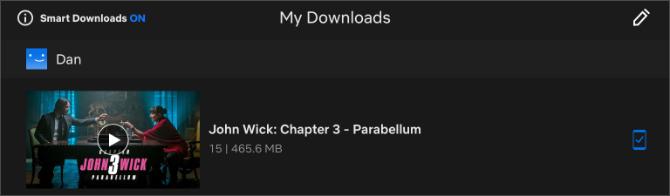
När du har sett en nedladdad film på Netflix, gå till Nedladdningar och dra åt vänster för att avslöja en X knapp. Tryck på den för att ta bort din filmnedladdning. Se till att göra detta ibland, eftersom du inte kan ladda ner mer än 100 titlar på en gång från Netflix.
Hur man laddar ner YouTube-videor på iPad och iPhone

Om du spenderar mycket tid på att titta på YouTube-videor vill du förmodligen veta hur du laddar ner dem till din iPad eller iPhone. Det visar sig att processen liknar nedladdning av filmer från de flesta strömningstjänster. Det är ännu mer så eftersom du behöver betala för ett YouTube Premium-abonnemang Är YouTube Premium värd kostnaden? 7 saker du behöver tänka påÄr YouTube Premiums kostnad värt det? Vi tittar på för- och nackdelarna med YouTubes betalda version. Läs mer att göra så.
YouTube Premium är en månatlig prenumerationstjänst som eliminerar YouTube-annonser, låser upp originalinnehåll och låter dig ladda ner YouTube-videor till din dator eller mobila enheter.
Ladda ner: YouTube för iPadOS och iOS (Gratis, prenumeration tillgänglig)
Om du har YouTube Premium så här laddar du ner videor till din iPad eller iPhone:
- Öppen Youtube på din iPad eller iPhone.
- Gå till Trend, Prenumerationer, eller Sök för att hitta en video du vill ladda ner.

- Börja spela upp videon och tryck sedan på Ladda ner knappen under spelaren.
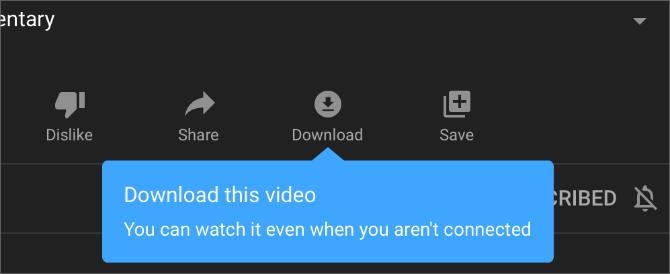
- Välj den nedladdningskvalitet du vill ha och håll sedan din enhet ansluten till internet tills nedladdningen är klar.
- Gå till Bibliotek> Nedladdningar för att se alla dina nedladdade videor.

Tryck på Hämtade -knappen under videospelaren för att ta bort dina nedladdningar. Eller gå till Bibliotek> Nedladdningar och tryck på Ellipsis (...) för att radera andra nedladdade videor.
Skapa gott om utrymme för nedladdade filmer
Nu vet du hur du laddar ner filmer till din iPad eller iPhone. Du kan göra det från en rad onlinebutiker eller abonnemangstjänster för streaming. Men bara att veta hur man laddar ner filmer betyder inte nödvändigtvis att du har tillräckligt med utrymme för dem.
Filmer är några av de största filerna du troligtvis har på dina enheter. Om du vill ladda ner några filmer innan en lång flygresa eller en helg borta, se till att du gör det skapa ledigt utrymme på din iPhone eller iPad iPhone-lagring full? Hur man skapar ledigt utrymme på iOSMeddelandet "iPhone Storage Full" träffar oss när vi minst förväntar oss det. Här är sätten att frigöra lagringsutrymme på en iPhone. Läs mer att ge gott om utrymme för dem alla.
Dan skriver handledning och felsökningsguider för att hjälpa människor att få ut det mesta av sin teknik. Innan han blev författare fick han en kandidatexamen i ljudteknologi, övervakade reparationer i en Apple Store och undervisade engelska på en grundskola i Kina.
